Cuando nos enfrentamos a un programa tan completo como FreeCAD para aprender a dibujar en dos dimensiones, lo vemos muy complejo debido a las múltiples opciones que nos muestra. Sin embargo, para empezar a dibujar no hacen falta tantas opciones, y eso es lo que vas a aprender en esta entrada de blog.
PASO 1. Instalación
Dado que documento normalmente para Debian, y esta distribución prioriza la estabilidad frente a la innovación, y sabiendo que FreeCAD mejoró mucho a partir de la versión 1.0, veamos cómo se instala la última versión con empaquetado flatpak.
sudo apt update sudo apt install flatpak sudo flatpak install https://dl.flathub.org/repo/appstream/org.freecad.FreeCAD.flatpakref -y
PASO 2. Configura las ventanas y atajos de teclado
El siguiente script está pensado para personalizar la versión de FreeCAD con empaquetado flatpak. En el caso de instalar FreeCAD de forma nativa tendrías que modificar la carpeta de destino del archivo user.cfg.
Descarga el siguiente archivo, usando el atajo de teclado Ctrl + S para guardarlo:
Dale permisos de ejecución y finalmente ejecútalo:
cd Descargas chmod +x restaurar_freecad.sh ./restaurar_freecad.sh
Cierras el FreeCAD y lo vuelves a abrir.
PASO 3. ¡Empezamos a dibujar!
Lo primero que debes comprobar en la pantalla principal es que estás en modo Draft, CAD y en vista superior (top). Aquí están las 5 instrucciones mínimas para comenzar:
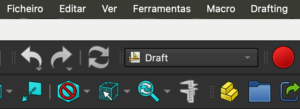
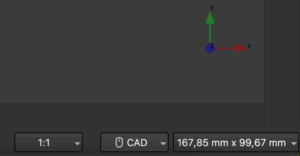
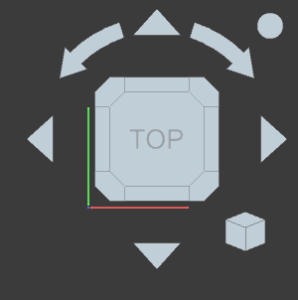
INSTRUCCIÓN Nº1. LÍNEA (tecla L)
Pulsando la letra L en el teclado, aparece un cuadro a la izquierda que indica que estamos en la orden línea. Para dibujar:
- Haz clic con el ratón en el punto inicial.
- Para líneas horizontales/verticales, mantén Shift presionado e introduce la longitud.
- En el panel de la izquierda, activa la opción «Relativa».
Para borrar líneas:
- Selecciona la línea y pulsa Supr.
- Para varias líneas: Ctrl + E y luego Supr.
Si la pantalla queda negra, ve a: Editar > Preferencias > Visualización > Vista 3D y activa «MSAA 4x».
Activa también el forzado de coordenadas (osnap), por ejemplo, punto final e intersección:
INSTRUCCIÓN Nº2. SEPARACIÓN (Tecla Q)
Pulsando Q, puedes hacer una línea paralela a otra. En el panel de la derecha, asegúrate de tener activado el check «Copia». También puede recibir el nombre de Equidist.
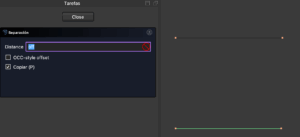
INSTRUCCIÓN Nº3. TRIM (Tecla R)
Permite recortar o alargar líneas:
- Selecciona la línea a modificar.
- Pulsa R.
- Haz clic sobre la línea límite.
En Debian, si quieres eliminar el tramo más largo, pulsa Ctrl + Alt antes de seleccionar.
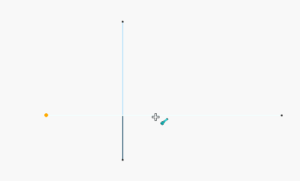
INSTRUCCIÓN Nº4. DESPLAZA (Tecla D)
Para copiar elementos ya dibujados:
- Selecciona las líneas con Ctrl + E.
- Pulsa D.
- Haz clic en el punto origen y luego en el destino.
Comprueba que el check «Copia» está activado.
INSTRUCCIÓN Nº5. GIRAR (Tecla X)
Para girar una pieza:
- Selecciona con el atajo Ctrl + E.
- Pulsa el botón de «Girar».
- Define dos puntos para el eje, y un tercero para la nueva posición.
Desactiva el check «Copia» si no quieres duplicar la pieza.
Existen muchas más instrucciones, pero el objetivo de esta guía es comenzar a dibujar sin caer en la infoxicación. Cuando domines estas herramientas, podrás añadir más recursos como bloques, capas, polilíneas, acotaciones, etc.
